Mozilla Firefox 3.6 un Novell Evolution 2.28
8. E-PASTA LIETONES EVOLUTION VIDE
8.3. Lietotāja e-pasta konts
Lai varētu izmantot lietotni Evolution, lietotājam vispirms ir jāizveido e pasta konts (e-mail account). Lai to izveidotu, no e-pasta pakalpojuma sniedzēja ir jāsaņem šāda informācija:
- e-pasta adrese un parole;
- ienākošā un izejošā e-pasta servera nosaukumi.
E-pasta kontu veido:
- lietotnes konfigurēšanas procesā, kas ir obligāts, atverot lietotni Evolution pirmo reizi;
- pievienojot jaunu kontu jau konfigurētai lietotnei Evolution.
Tālāk tiks apskatīts piemērs, kā izveidot kontu lietotnes konfigurēšanas procesā.
Lai izveidotu e-pasta kontu, pirmo reizi atverot lietotni Evolution:
-
lieto komandu Applications / Office / Evolution Mail And Calendar:
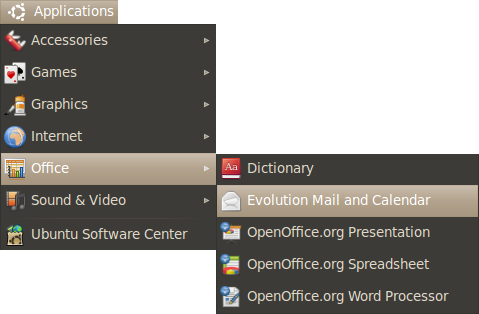
Atveras dialoglodziņš Evolution Setup Assistant (Welcome):
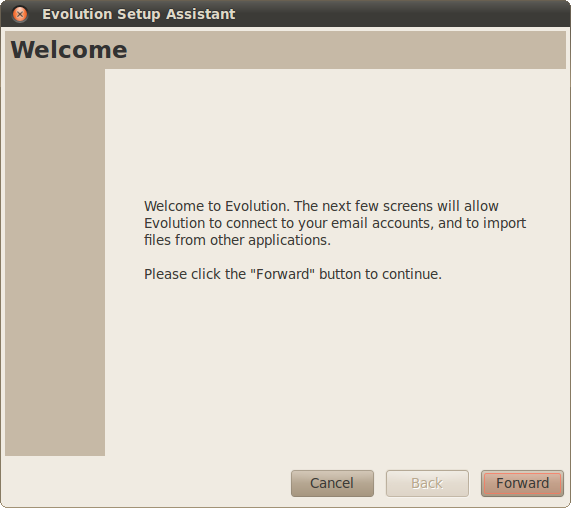
-
dialoglodziņā Evolution Setup Assistant (Welcome) izpilda klikšķi uz pogas
 :
:
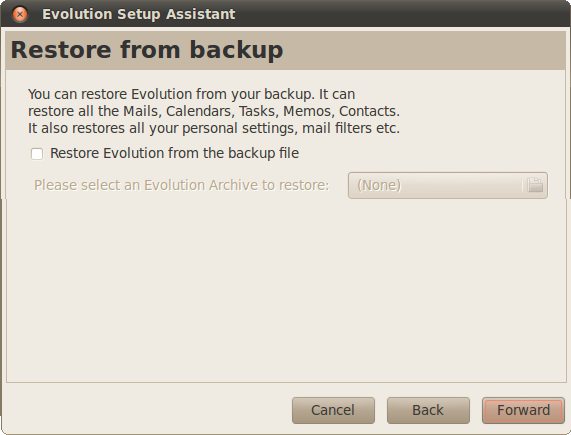
-
ja konta atjaunošana nav nepieciešama, izpilda klikšķi uz pogas
 .
.Iegūst dialoglodziņu Evolution Setup Assistant (Identity):
Iegūst dialoglodziņu Evolution Setup Assistant (Restore From Backup), kurā iespējams atjaunot Evolution lietotāja kontu un tā iestatījumus, izmantojot saglabātu rezerves kopiju;
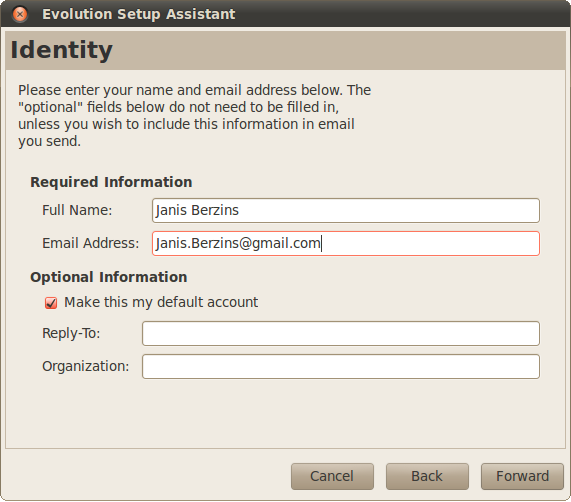
- dialoglodziņā Evolution Setup Assistant (Identity) veic šādas darbības:
- grupā Required Information norāda vādu (Full Name) un e-pasta adresi (EmailAddress);
- izpilda klikšķi uz pogas
 :
:
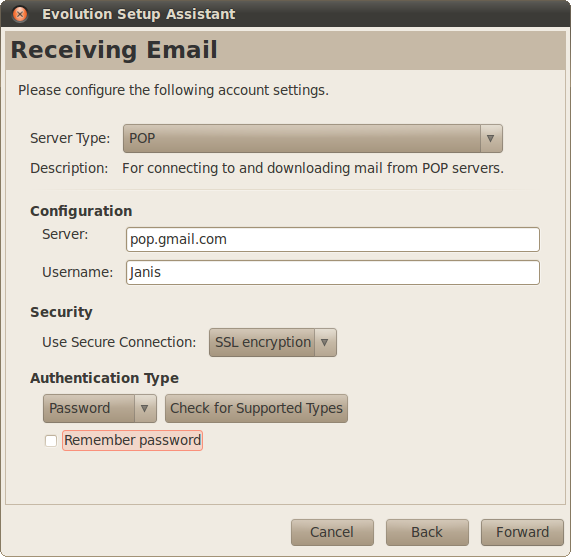
-
dialoglodziņā Evolution Setup Assistant (Recieving Email) veic šādas darbības:
- sarakstā Server Type izvēlas pareizo e-pasta pārraides protokolu e-pasta saņemšanai;
- grupā Configuration norāda servera adresi (Server) un lietotājvārdu (Username);
- grupas Security sarakstā Use Secure Connection izvēlas pārraidāmo datu šifrēšanas veidu;
- grupā Authentication Type izvēlas autentificēšanās veidu;
- izpilda klikšķi uz pogas
 .
.
|
|
Ja izvēles rūtiņa Remember password ir atzīmēta, tad tiks izmantota automātiskā paroles ievadīšana. Šo iespēju nav ieteicams izmantot tikai tad, ja svešām personām nav piekļuves datoram, jo pretējā gadījumā ir iespējams nesankcionēti piekļūt e-pastam. |
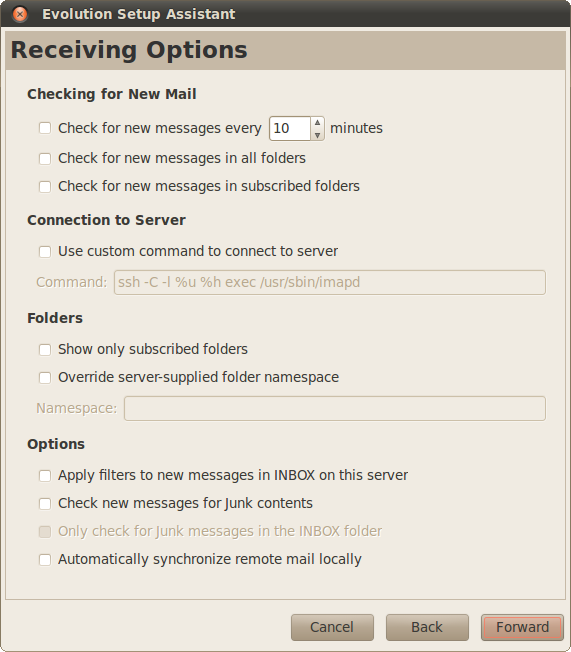
- dialoglodziņā Evolution Setup Assistant (Recieving Options) veic šādas darbības:
- uzstādot atzīmes izvēles rūtiņās, norāda vēlamās iespējas:
- Check for new messages every <x> minutes – ik pēc x minūtēm automātiski pārbaudīt, vai nav ienākuši jauni ziņojumi;
- Check for new messages in all folders – pārbaudīt visas mapes;
- Check for new messages in subscribed folders – pārbaudīt tikai abonētās mapes;
- Use custom command to connect to server – pieslēgties serverim, izpildot lietotāja norādītu komandu;
- Show only subscribed folders – rādīt tikai abonētās mapes;
- Apply filters to new messages in INBOX on this server – pastkastītē ienākošos ziņojumus pakļaut filtrēšanai;
- Check new messages for Junk contents – pārbaudīt ienākošos ziņojums ar mēstuļu filtru;
- Automatically synchronize remote mail locally – automātiski sinhronizēt attālināto ziņojumu kontu ar lokālo;
- izpilda klikšķi uz pogas
 :
:
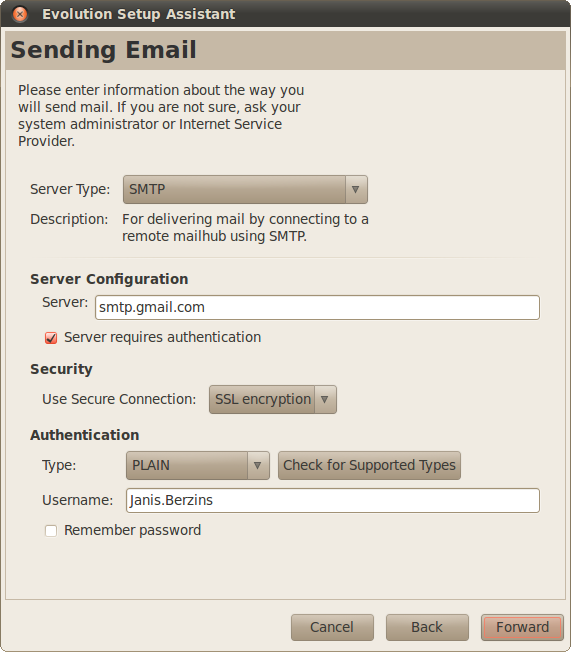
- dialoglodziņā Evolution Setup Assistant (Sending Email)veic šādas darbības:
- sarakstā Server Type izvēlas pareizo e-pasta pārraides protokolu e-pasta sūtīšanai;
- grupā Server Configuration norāda servera adresi (Server) un atkarībā no servera iestatījumiem ieliek atzīmi vai atstāj tukšu izvēles rūti (Server requires authentication);
- grupas Security sarakstā Use Secure Connection izvēlas pārraidāmo datu šifrēšanas veidu;
- grupas Authentication sarakstā Type izvēlas pilnvarošanās veidu un teksta lodziņā Username ievada lietotāja vārdu, kāds tas ir zināms e-pasta serverim;
- izpilda klikšķi uz pogas
 :
:
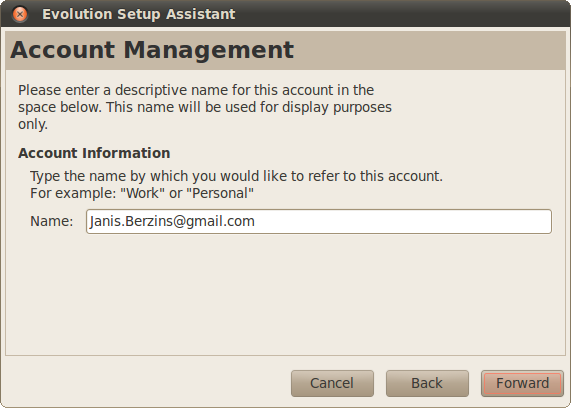
- dialoglodziņā Evolution Setup Assistant (Account Manager) veic šādas darbības:
- teksta lodziņā Name ieraksta vēlamo e-pasta konta nosaukumu;
- izpilda klikšķi uz pogas
 :
:
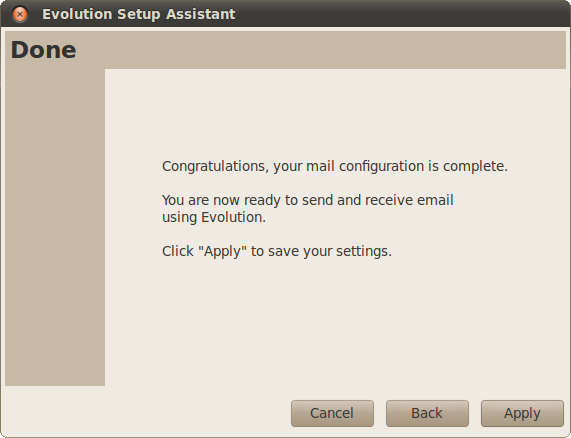
- dialoglodziņā Evolution Setup Assistant (Done) izpilda klikšķi uz pogas
 .
.
Lietotājs, kuram ir izveidots e-pasta konts, var sākt darbu ar lietotni Evolution.